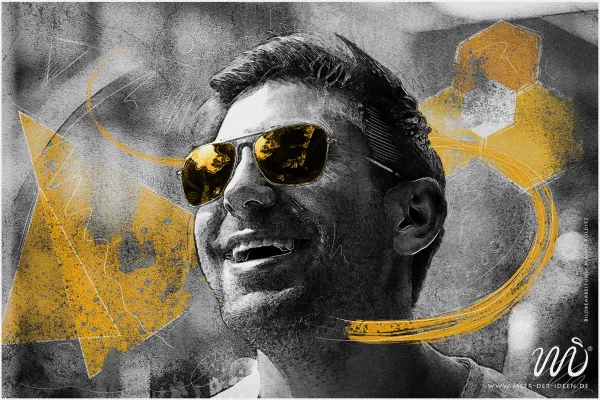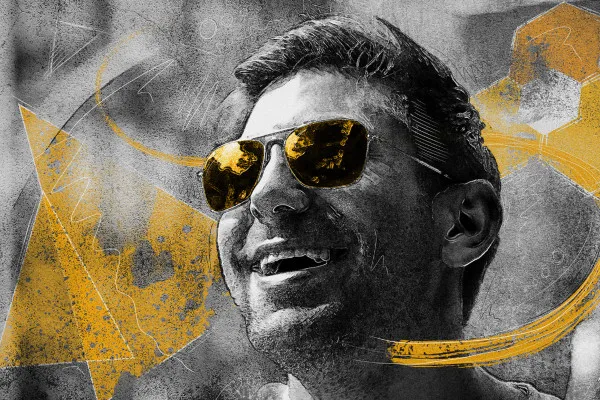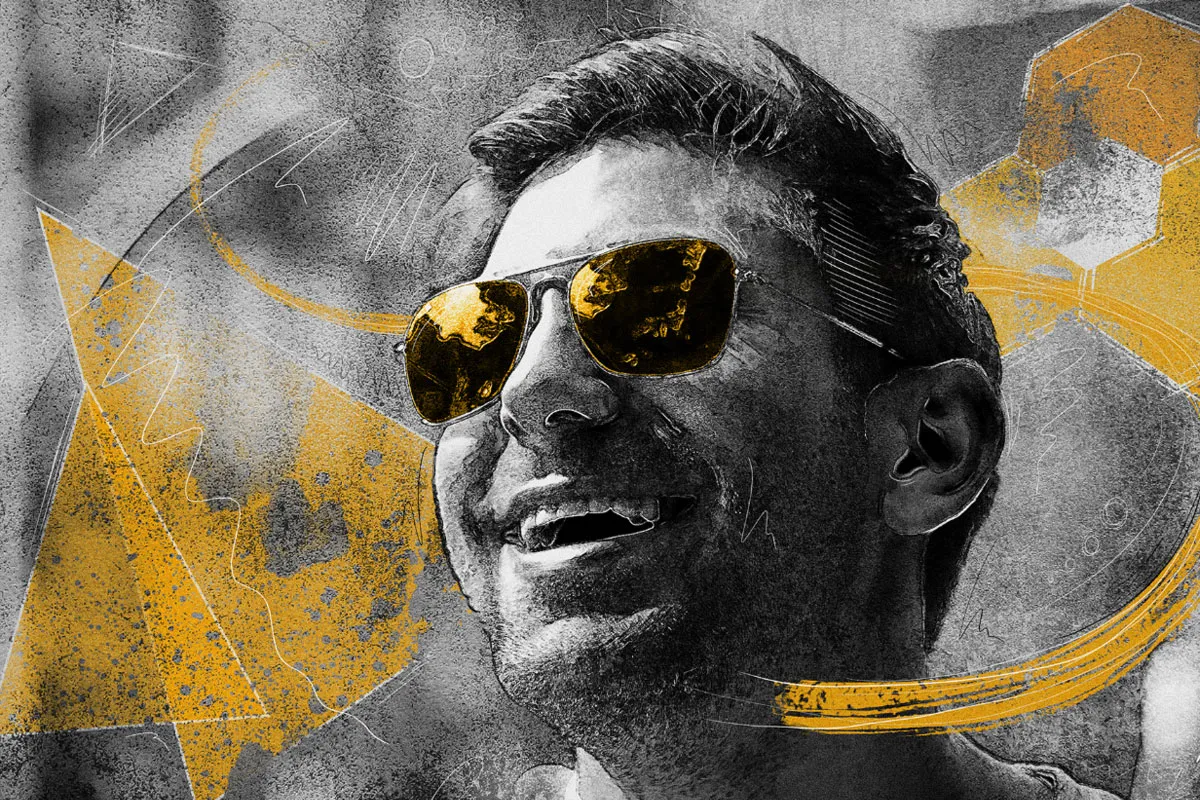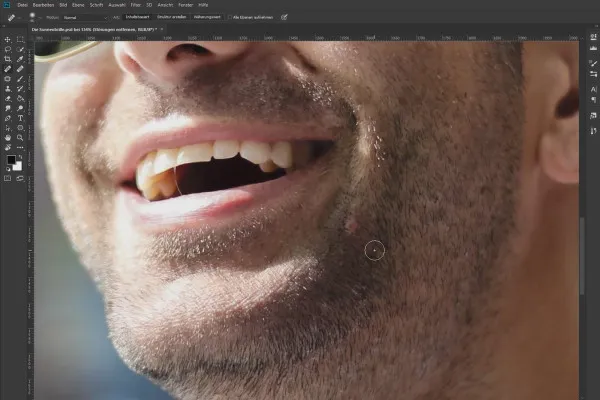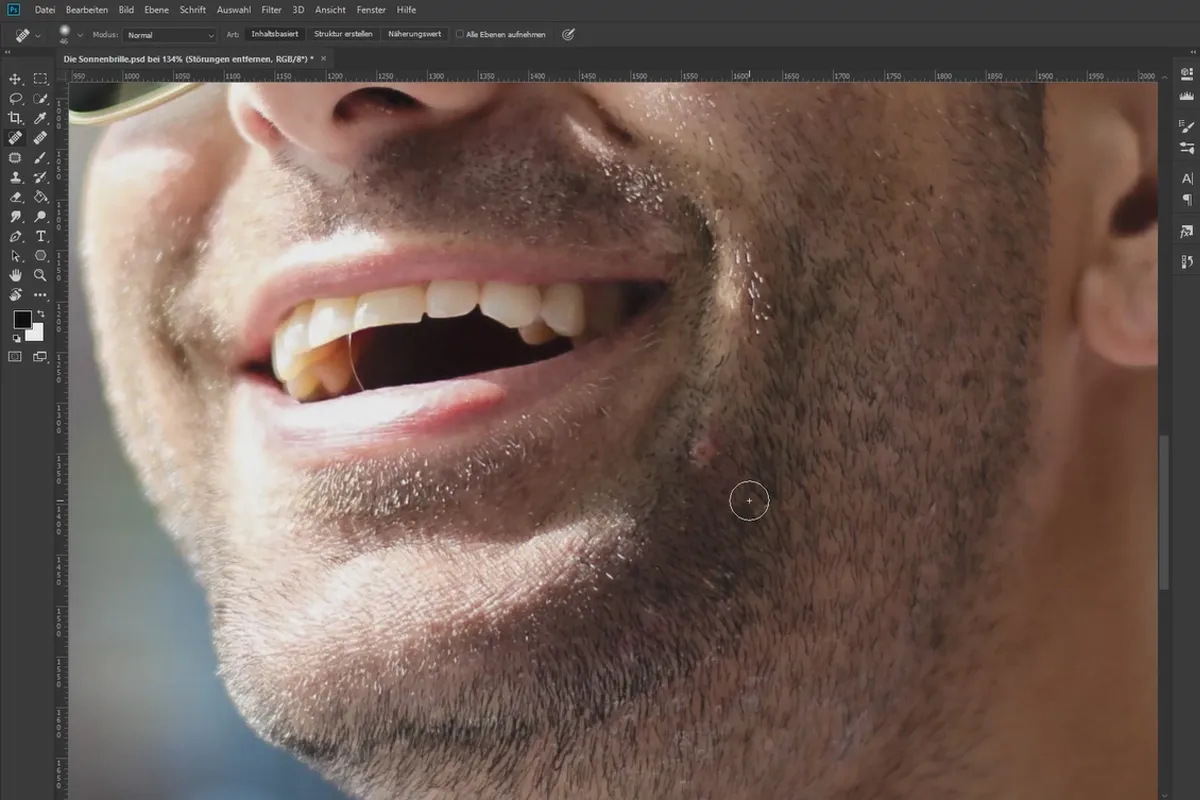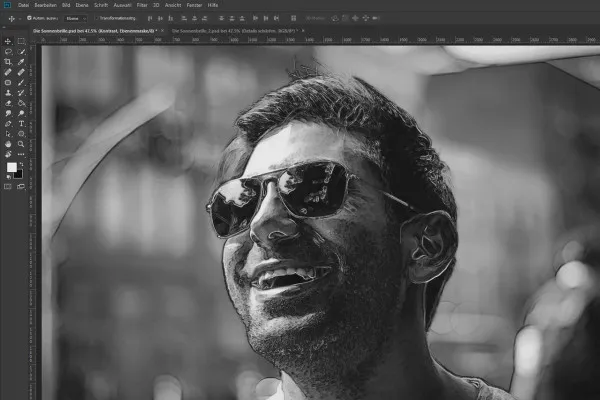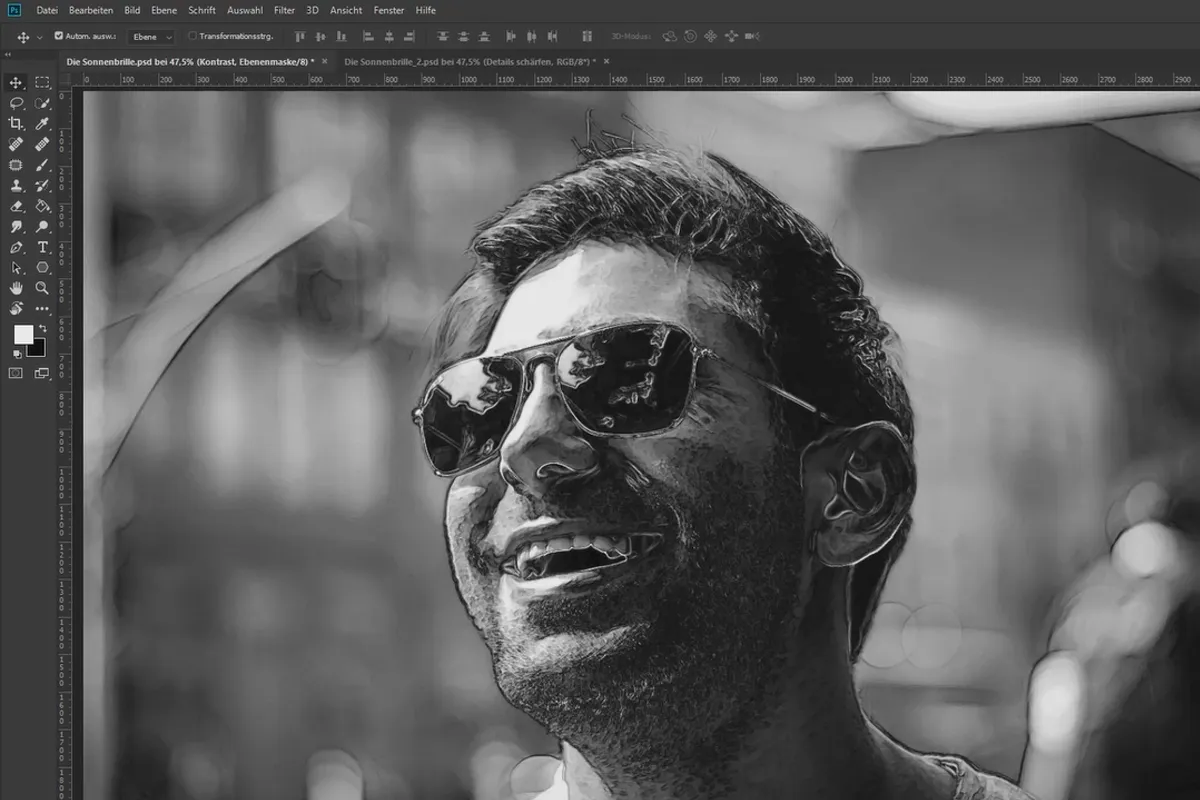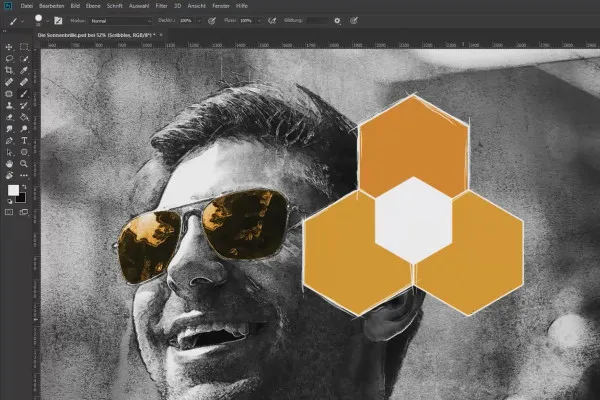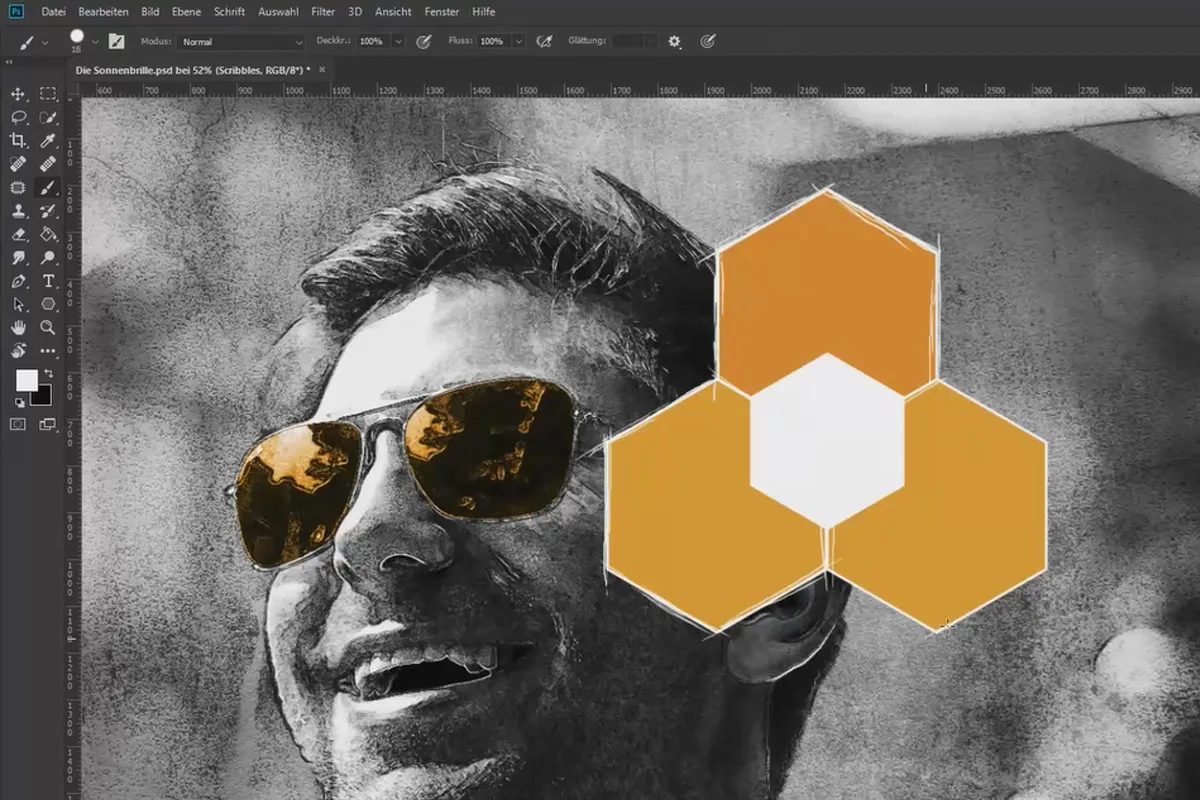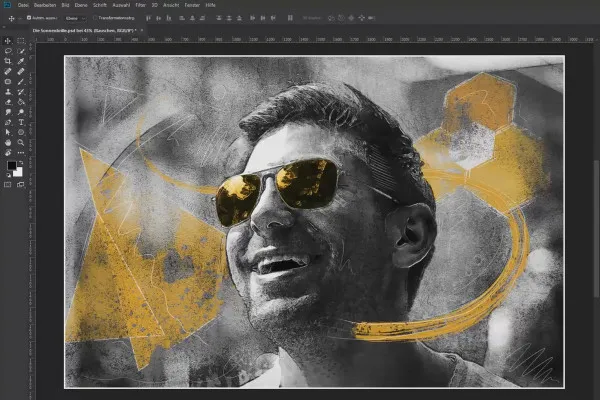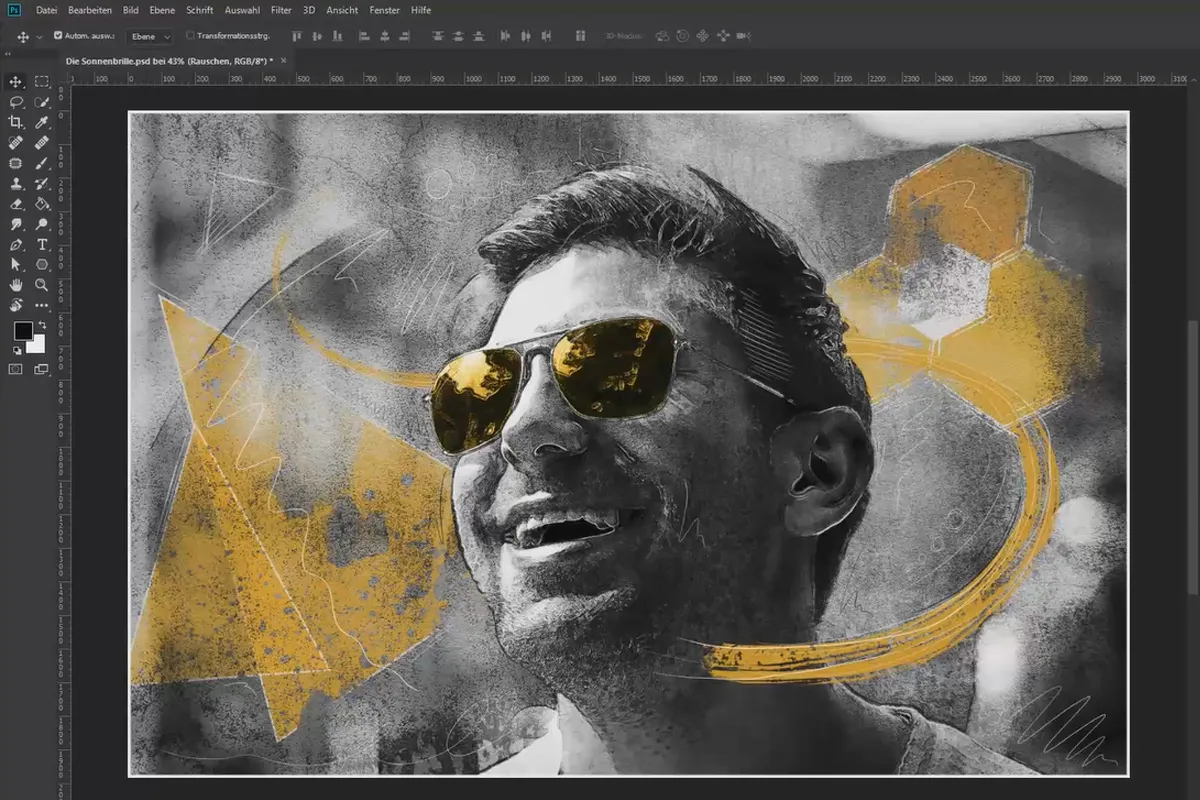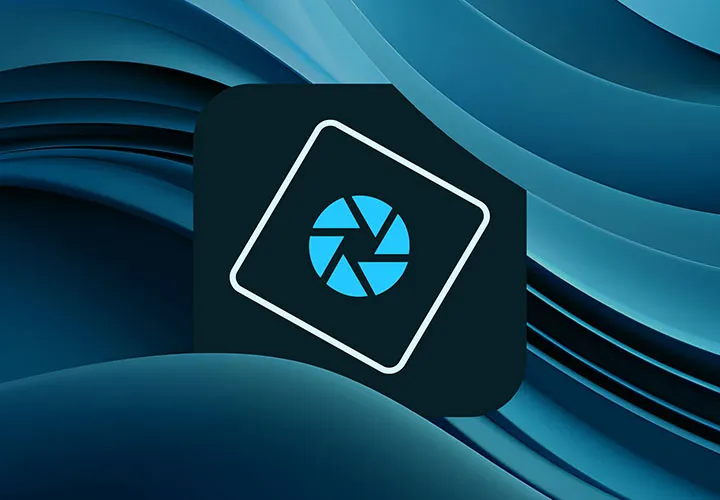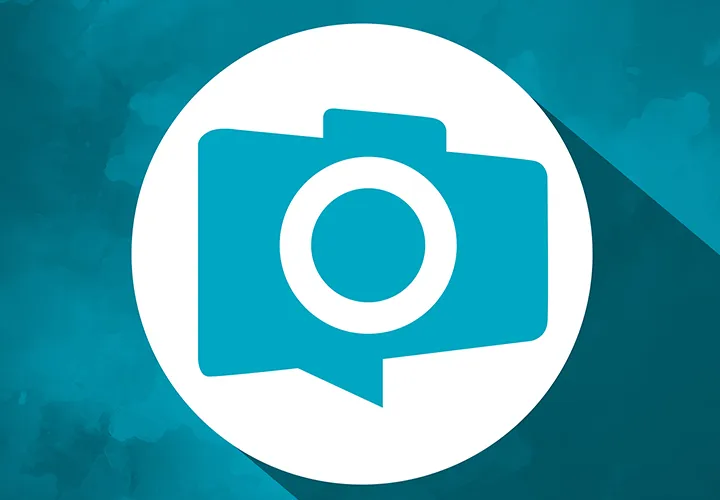Compositing in Photoshop:
die Sonnenbrille
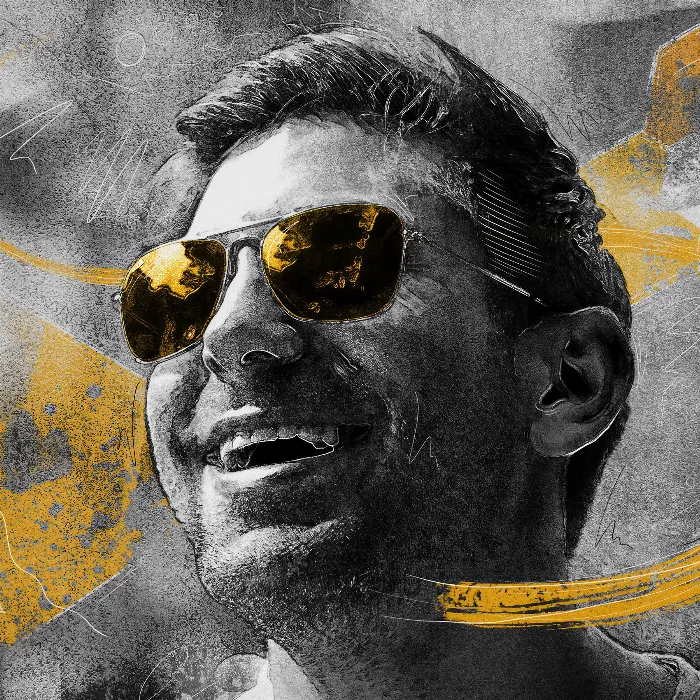
Kreative Porträt-Bearbeitung in Photoshop: Composing „Die Sonnenbrille“
Hot or not?! – Für deine Porträts ist das künftig keine Frage mehr! Begib dich in ein einstündiges Photoshop-Training, in dem dir Marco Kolditz an seinem Composing „Die Sonnenbrille“ sonnenklar aufzeigt, wie du ein Porträt kunstvoll aufwerten kannst. Das Ergebnis: ein sehenswertes Bild im malerischen Scribble-Look und ein Style, den du direkt auf deine eigenen Fotos anwenden kannst. So werden deine Porträts definitiv hot!
- Versieh deine Porträts mit einem zeichnerischen Look, der wie auf Stein aufgebracht wirkt
- Füge deinen Fotos Design-Elemente mit einem skizzenartigen Erscheinungsbild hinzu
- Porträt-Retusche: Entferne Störungen und schärfe einzelne Bereiche sowie das Gesamtbild
- Wie du in deine Porträts Texturen einarbeitest, um spannende Fotoeffekte zu erzeugen
- Kreiere mit Photoshop-Werkzeugen auffällige Design-Elemente im Scribble-Look
Erweitere dein Style-Repertoire um einen sonnengefärbten Look und dein Photoshop-Know-how um Methoden der kreativen Porträt-Bearbeitung.